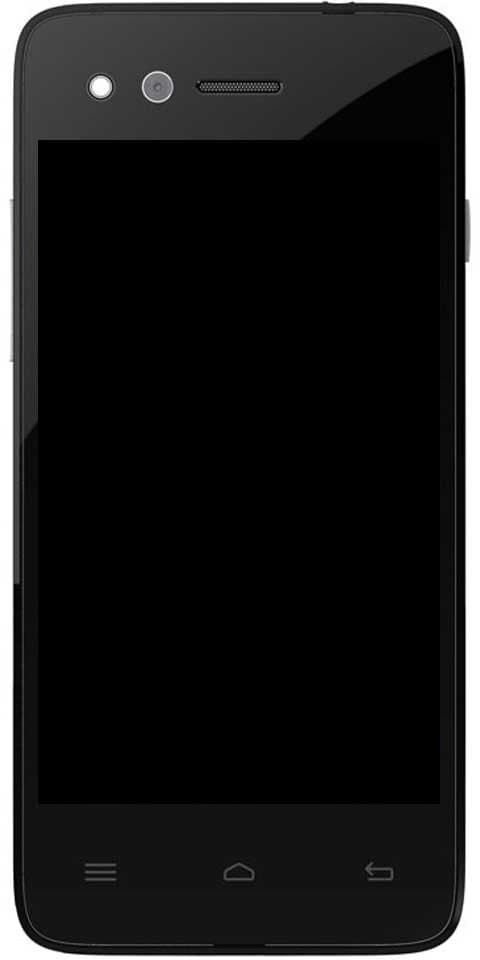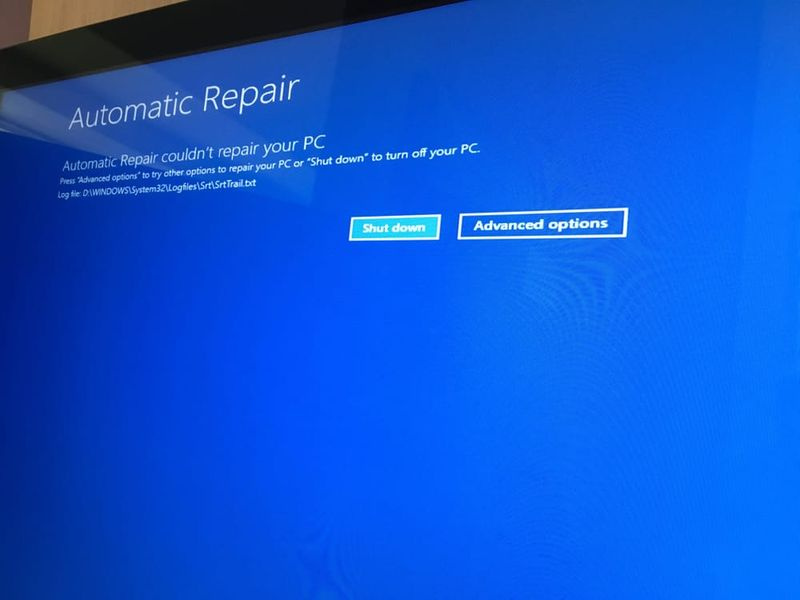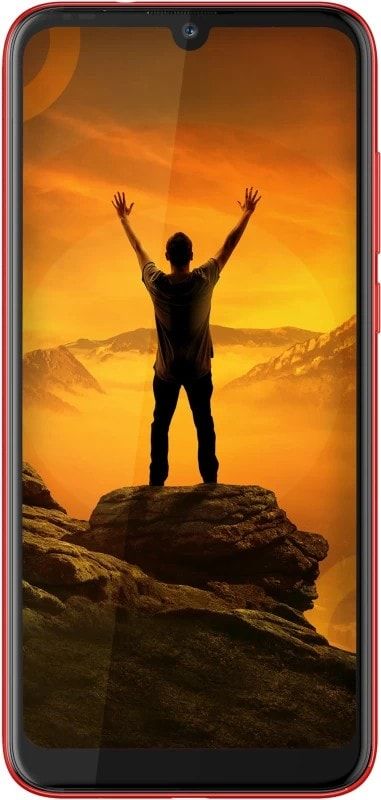Ver FPS para juegos en Android sin root
Hubo un tiempo en que los juegos con buenos gráficos solo se limitaban a PC / portátiles. Pero ahora, con juegos como PUBG, los gráficos de los juegos de Android se están volviendo mucho más avanzados e impresionantes. Y cuando se trata de gráficos, los FPS (fotogramas por segundo) juegan un papel importante para hacerlos buenos. Un SPF alto es realmente importante para una experiencia de juego fluida y buenos gráficos. Y hay muchas herramientas para controlar el SPF en los juegos de computadora, pero para los dispositivos móviles, las herramientas para controlar el SPF son muy limitadas. Y la mayoría de estas aplicaciones / herramientas requieren la raíz de su teléfono inteligente Android, lo que significa que su teléfono estará fuera de garantía con otras desventajas del rooteo.
ventana negra geforce experience
Entonces, en este artículo, le mostraremos cómo puede probar FPS en juegos de Android con las mejores herramientas disponibles y la mejor parte, sin Root.
Leer también: Cómo simular una muesca en un teléfono Android
Cómo ver FPS para juegos en Android sin root
Los FPS o fotogramas por segundo son una medida de cómo funciona un juego en un sistema. En su mayor parte, verá que los usuarios de computadoras de escritorio o PC son precisos, preocupados por la velocidad de fotogramas que obtienen. De hecho, los jugadores más entusiastas compran hardware mejor, más nuevo y más rápido solo por el beneficio adicional de obtener velocidades de cuadro más altas, pero FPS no es una medida limitada para los juegos de escritorio. Los juegos móviles también tienen un FPS y están influenciados por el hardware del dispositivo. A continuación, le indicamos cómo puede ver FPS para juegos de Android.
NO necesita un dispositivo rooteado para ver FPS para juegos de Android con este método, sin embargo, necesita una PC cerca. Además, la herramienta que usaremos es gratuita, pero registra y comparte sus datos de rendimiento a cambio de su uso. Si no se siente cómodo con esto, tiene dos opciones; No utilice esta herramienta ni utilice la versión de pago / pro de la herramienta que le permitirá elegir no compartir datos.
Aunque esta publicación está dirigida específicamente a juegos, este método funcionará para todas las aplicaciones de su dispositivo.
Configurar GameBench
La herramienta que estamos usando para obtener el FPS para juegos de Android se llama GameBench. Debes usar la edición comunitaria de la aplicación disponible en Google Play Store y es gratis. Instale la aplicación en su dispositivo Android.
Luego, vaya a este enlace e instale la aplicación GameBench para su sistema Windows o Mac.
aumentar el espacio de almacenamiento fuera de línea html5
En Android
cómo descargar videos de youtube sin ningún software
Conecte su dispositivo Android a la PC a través de un cable de datos y habilite la depuración USB desde las opciones de desarrollador en la aplicación Configuración.
Ejecute la aplicación GameBench en su dispositivo.
Vaya a su PC.
En PC
nascar en vivo en kodi
Ejecute la aplicación GameBench y espere a que encuentre su dispositivo. Una vez que encuentre el dispositivo, verá un mensaje que le indicará lo mismo en su teléfono / tableta Android y podrá desconectar el dispositivo de su PC.
Ver FPS para juegos
Una vez que todo esté configurado, abra GameBench y verá una lista de aplicaciones instaladas en su sistema. Toque una aplicación de la lista y se abrirá con una superposición de velocidad de fotogramas en la esquina superior derecha.

Las velocidades de fotogramas tienden a fluctuar y verá la fluctuación reflejada en vivo en la superposición. Cuando termine, toque el botón Detener. Serás redirigido a la aplicación GameBench con un resumen de la velocidad de fotogramas que tenías mientras se estaba ejecutando.